标签:属性 blog 模式 mod slot 图形界面 model 运行程序 obj
新建一个Qt Widgets Application项目,项目名为login,这便生成一个桌面图形界面项目。如下图所示,
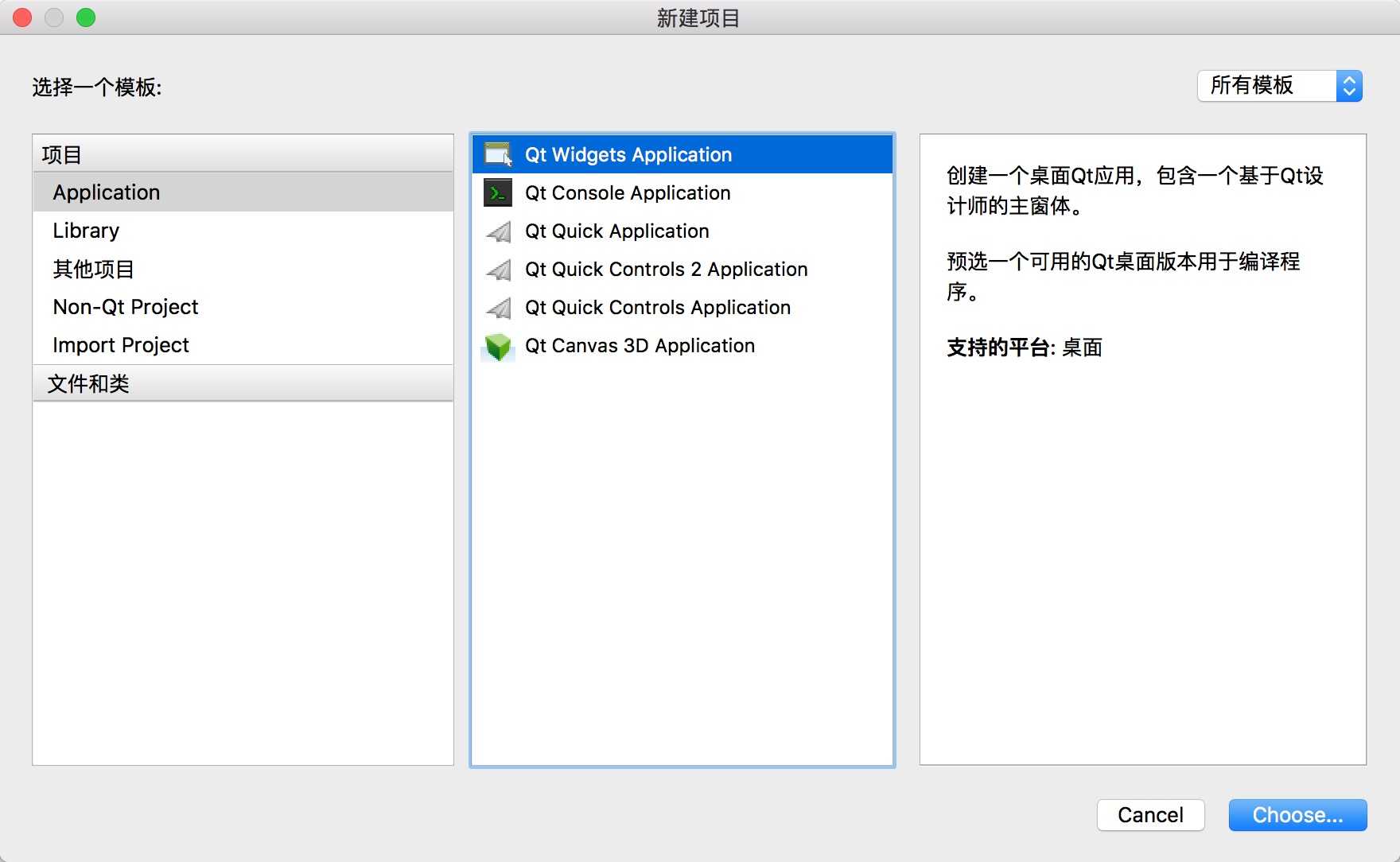
然后新加一个Qt设计师界面类,模版选择Dialog without Buttons,命名为LoginDialog。如下图:
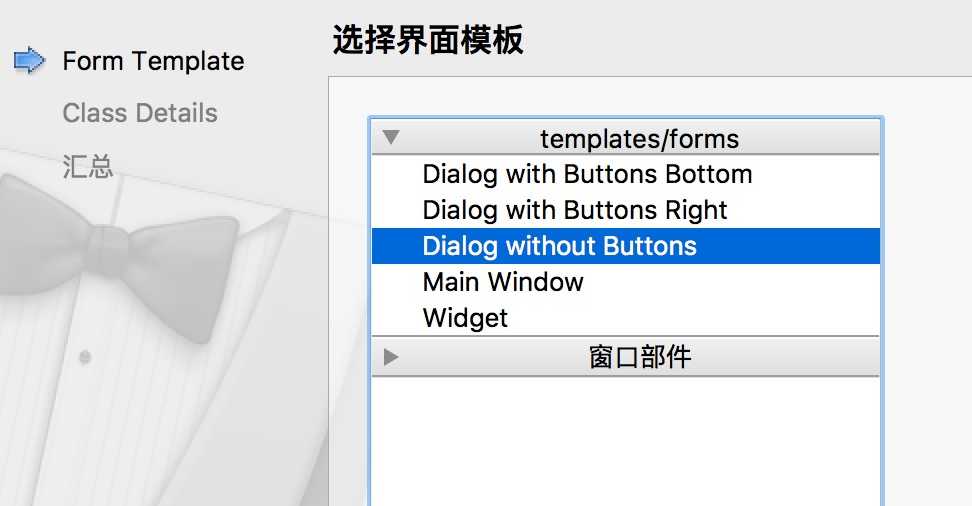
完成后向界面拖入两个Label、两个Line Edit和两个Push Button控件,设计界面如下图所示:
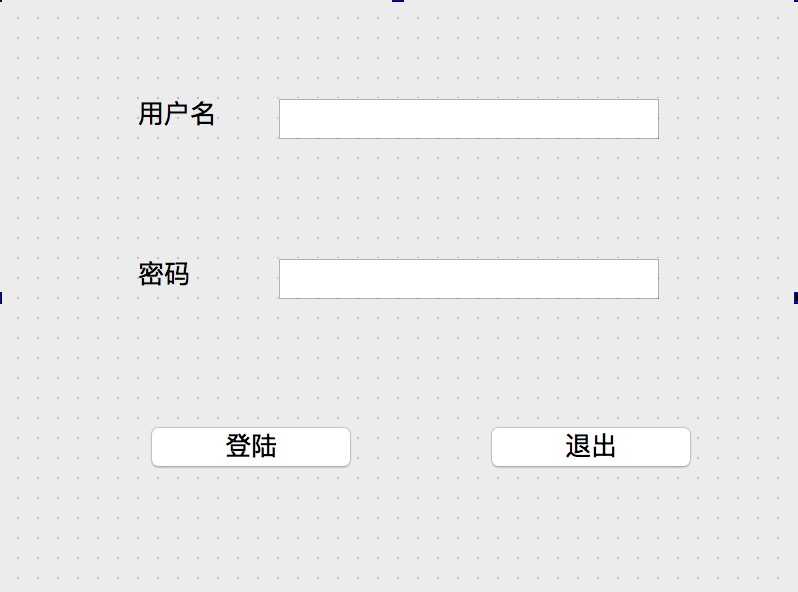
然后先选中用户名后面的Line Edit控件,在属性编辑器中将其objectName属性更改为userLineEdit,密码后面的更改为pwdLineEdit,登陆按钮为loginBtn,退出按钮为exitBtn。如下图:
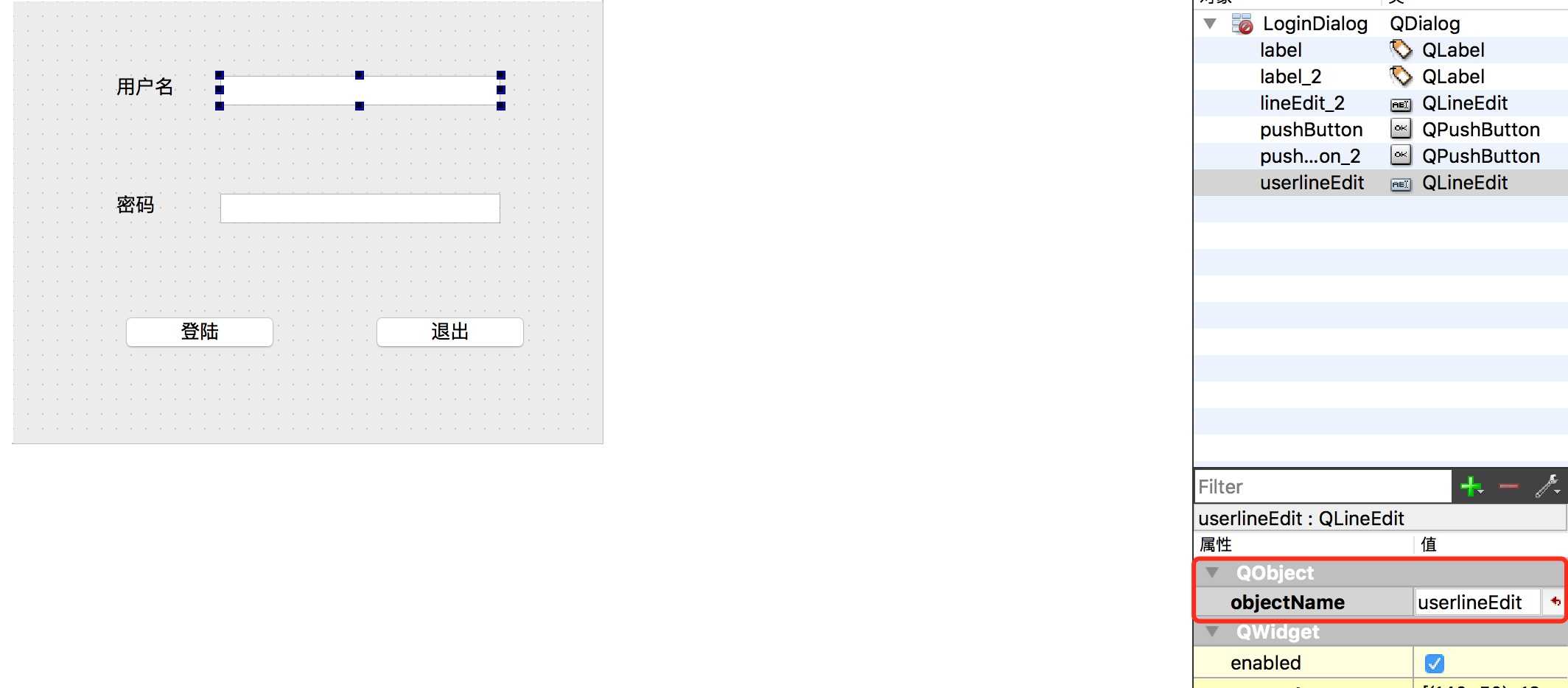
再将密码后面的Line Edit的echoModel属性设置为Password,使输入框不显示明文,而现实小黑点。再将placeholderText属性修改为”请输入密码“,同样方式将用户名后面的Line Edit的placeholderText属性修改为"请输入用户名"。palceholderText属性是水印字(占位符),可以设置一些提示信息,如下:
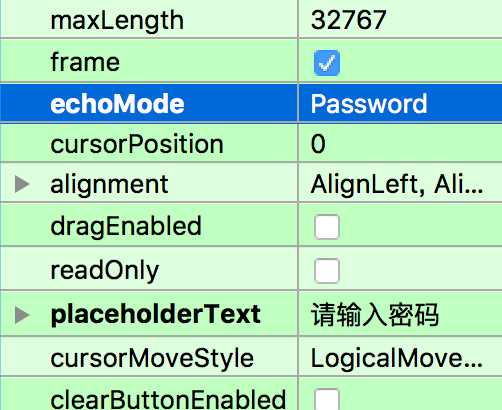
然后选中登陆按钮,右键选择转到槽,选择clicked(),如下:
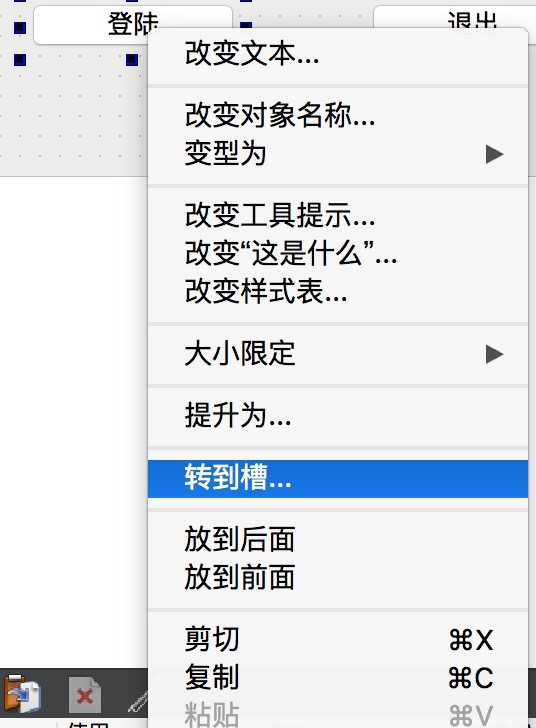
修改槽函数如下:
void LoginDialog::on_loginBtn_clicked() { //如果用户名密码正确,则调用accept()槽函数。QDialog中的accept函数会关闭自身并发送QDialog::accepted标识 if (ui->userlineEdit->text() == "username" && ui->pwdlineEdit->text() == "123456") accept(); else { QMessageBox::warning(this,"警告","用户名或密码错误!",QMessageBox::Yes); //清除内容并定位光标 ui->userlineEdit->clear(); ui->pwdlineEdit->clear(); ui->userlineEdit->setFocus(); } }
双击logindialog.ui文件进入设计模式,点击![]() 按钮,然后左键点击界面上的退出按钮进行拖拽,连接到logindialog界面,选择clicked()信号,槽选择close(),这样按退出按钮便会退出程序
按钮,然后左键点击界面上的退出按钮进行拖拽,连接到logindialog界面,选择clicked()信号,槽选择close(),这样按退出按钮便会退出程序
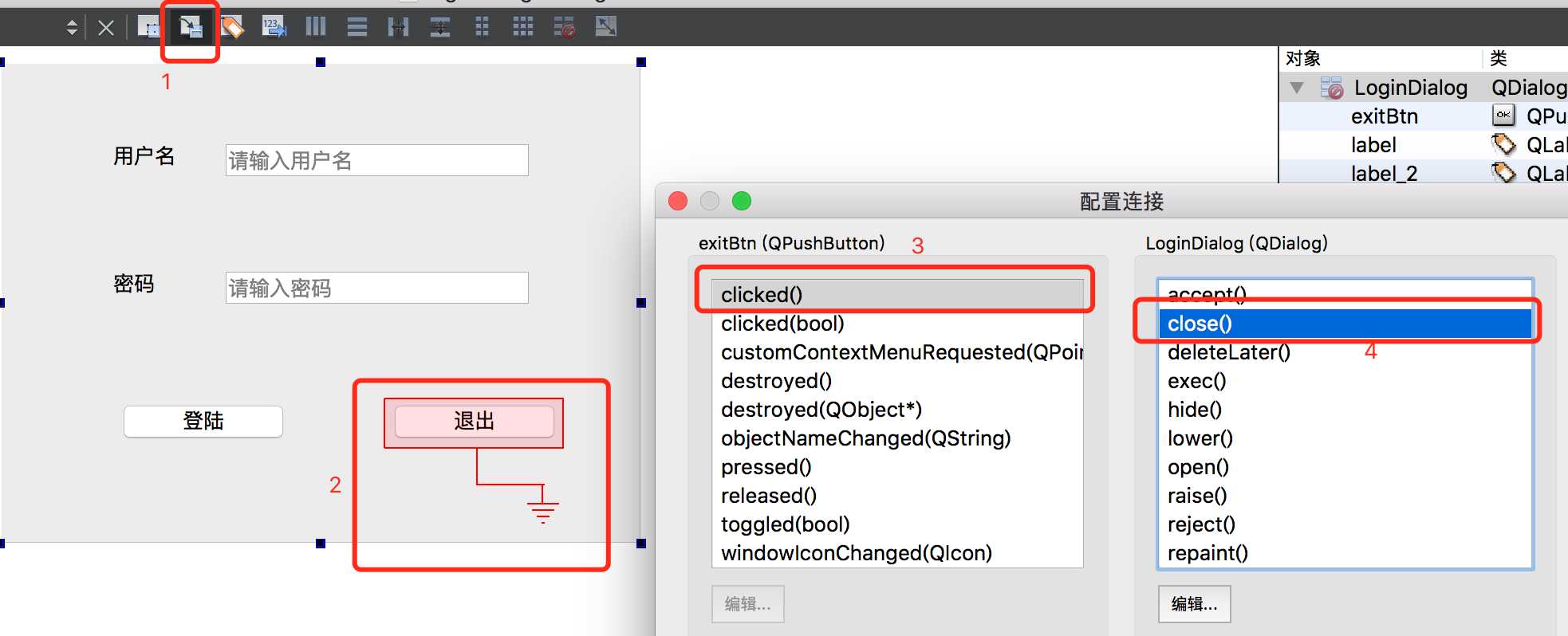
最后到main.cpp中,更改main函数如下:
int main(int argc, char *argv[]) { QApplication a(argc, argv); MainWindow w; LoginDialog dlg; if (dlg.exec() == QDialog::Accepted) { w.show(); return a.exec(); } else return 0; }
运行程序。
纯代码实现:
重新建一个项目,依然命名为login。然后新加一个c++类,命名为loginDialog,父类选择QDialog。
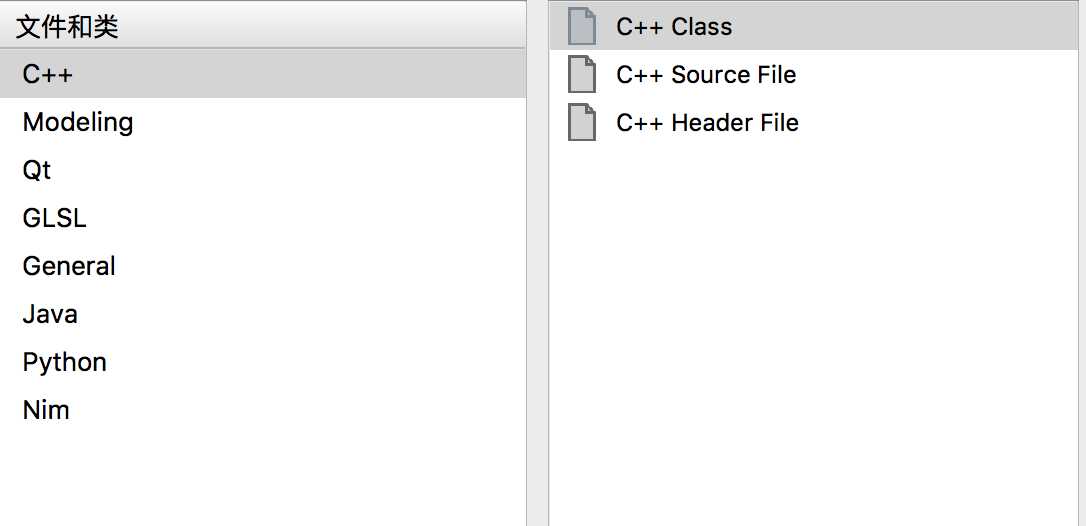
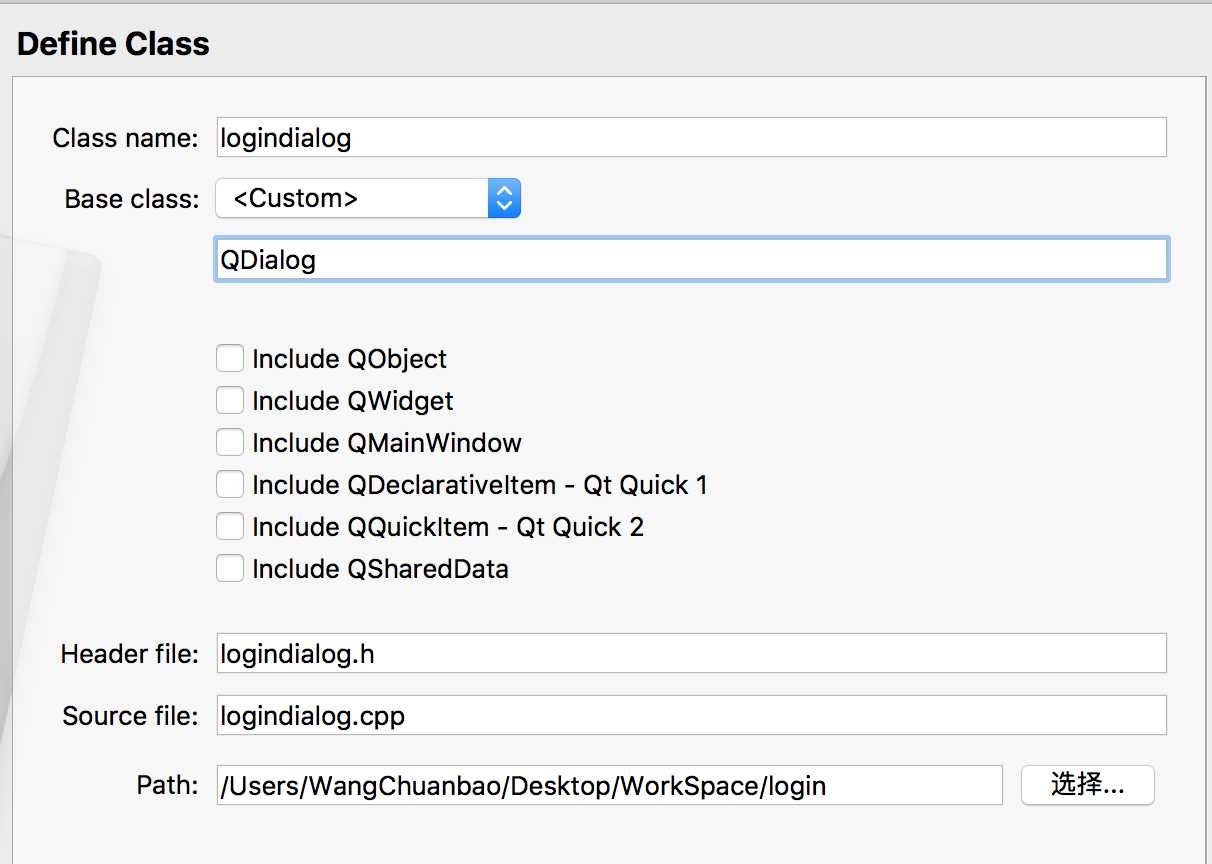
修改logindialog.h文件如下:
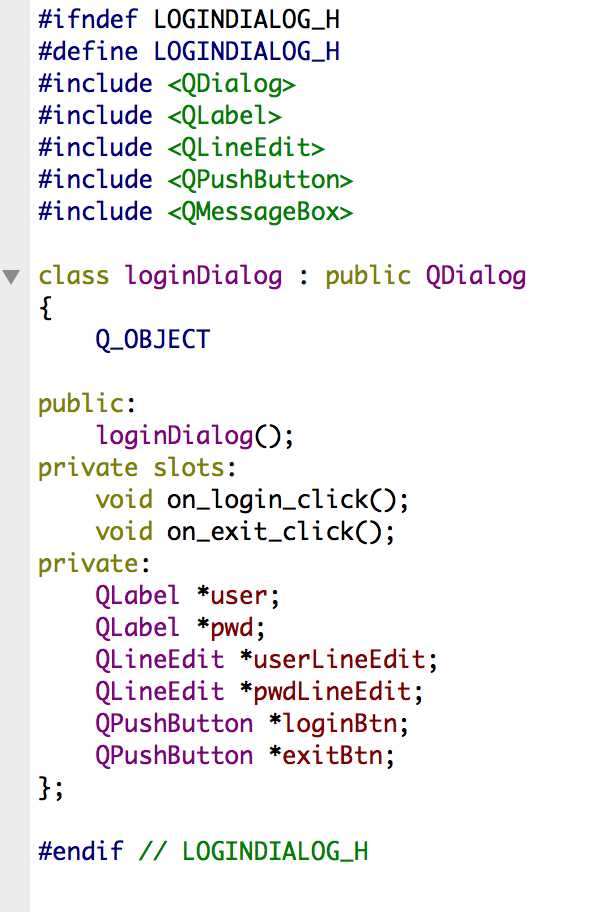
第四到八行是导入所需头文件。然后声明六个私有变量,也就是窗口所需显示部件,两个槽函数,用来响应按钮点击事件。其中Q_OBJECT必须添加,这样才可以使用Qt中的信号和槽以及元对象系统功能。然后进入logindialog.cpp文件中,对部件进行初始化
loginDialog::loginDialog() { //创建窗口显示部件 user = new QLabel(this); user->setText("用户名"); user->move(70,80); pwd = new QLabel(this); pwd->setText("密码"); pwd->move(70,130); userLineEdit = new QLineEdit(this); userLineEdit->setPlaceholderText("请输入用户名"); userLineEdit->move(140,80); pwdLineEdit = new QLineEdit(this); pwdLineEdit->setPlaceholderText("请输入密码"); pwdLineEdit->setEchoMode(QLineEdit::Password); pwdLineEdit->move(140,130); loginBtn = new QPushButton(this); loginBtn->setText("登陆"); loginBtn->move(50,200); exitBtn = new QPushButton(this); exitBtn->setText("退出"); exitBtn->move(210,200); //连接信号和槽 connect(loginBtn,SIGNAL(clicked()),this,SLOT(on_login_click())); connect(exitBtn,SIGNAL(clicked()),this,SLOT(on_exit_click())); }
然后实现登陆按钮和退出按钮相应的槽函数
void loginDialog::on_login_click() { //trimmed()函数:去除字符串两端空格 if (userLineEdit->text().trimmed() == "username" && pwdLineEdit->text() == "123456") { accept(); } else { QMessageBox::warning(this,"警告!","用户名或者密码错误",QMessageBox::Yes); userLineEdit->clear(); pwdLineEdit->clear(); userLineEdit->setFocus(); } } void loginDialog::on_exit_click() { close(); }
最后进入main.cpp文件中,将main函数修改为:
int main(int argc, char *argv[]) { QApplication a(argc, argv); MainWindow w; loginDialog ldg; if (ldg.exec() == QDialog::Accepted) { w.show(); return a.exec(); } else return 0; }
在main函数中创建对象最好使用loginDialog ldg方式,因为这种方式是创建在栈上,内存由系统自动管理。这样当程序关闭时,就会自动释放掉ldg所占内存。如果修改为loginDialog* ldg=new loginDialog,则创建在了堆上,而app是在栈上的,这意味着ldg会在app之后析构,也就是说ldg的生命周期比app的生命周期要长。这样可能会导致内存不能正确释放,造成内存泄漏。
标签:属性 blog 模式 mod slot 图形界面 model 运行程序 obj
原文地址:http://www.cnblogs.com/wangcb/p/6624653.html